Fournit Google Drive Espace de stockage gratuit de 15 par utilisateur, mais cela peut ne pas être suffisant pour certains utilisateurs. C'est pourquoi la plupart des gens créent plusieurs comptes pour tirer parti de l'espace de stockage supplémentaire. Google le sait, mais n'a rien fait pour aider les utilisateurs à envoyer des fichiers. De Google Drive À un autre. Les utilisateurs doivent effectuer les étapes manuellement pour transférer des fichiers.
Donc, dans ce répertoire, nous vous guiderons à travers le processus de transfert de fichiers de Compte Google Drive À un autre.
Voici deux méthodes différentes qui peuvent vous aider à copier des fichiers à partir de Compte Google Google À un autre.
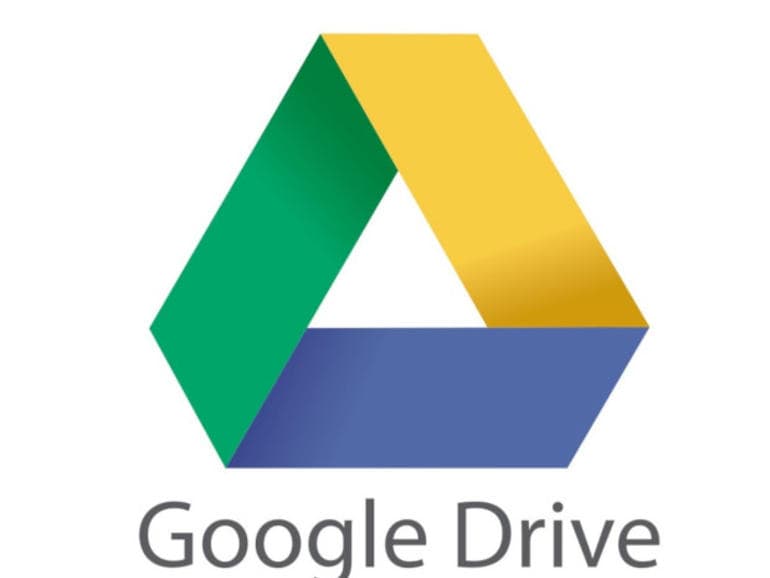
Comment transférer des fichiers entre comptes Google Drive
Si vous souhaitez transférer des fichiers d'un compte à un autre sans téléchargement ni re-téléchargement, procédez comme suit:
01: méthode via l'option de partage
- Ouvrez votre compte Google Drive principal.
- Recherchez les fichiers ou les dossiers que vous souhaitez déplacer vers votre compte Google Drive secondaire.
- Cliquez avec le bouton droit sur le fichier ou le dossier et sélectionnez Partager. Ou cliquez sur l'icône de partage (marquée «1» dans la capture d'écran).
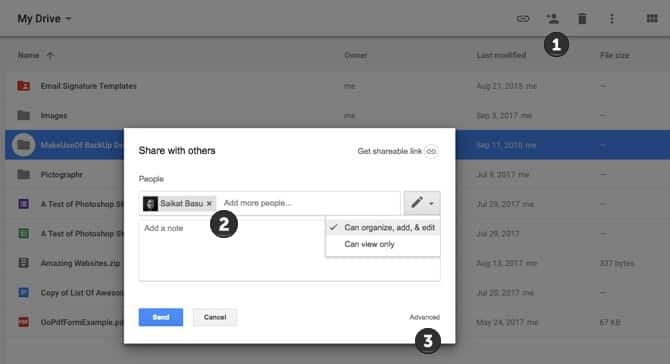
- Tapez votre nom d'utilisateur Google secondaire. Cliquez sur Advanced. Sous Paramètres de partage, définissez l'autorisation sur Propriétaire. Appuyez sur le bouton d'envoi bleu.
- Connectez-vous à votre compte Google Drive secondaire. Cliquez sur Partagé avec moi dans la barre latérale droite pour localiser rapidement le dossier partagé.
- Google Drive ne vous permet pas de créer une copie du dossier, mais vous pouvez créer une copie des fichiers qu'il contient, puis le déplacer vers un nouveau dossier ou sous-dossier afin de dupliquer la hiérarchie d'origine.
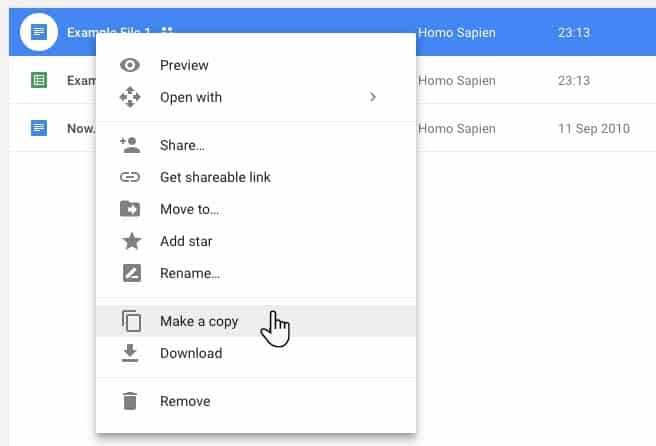
Cliquez-droit sur chaque fichier (ou sélectionnez-les tous) et cliquez sur "Créer une copie". Vous devez renommer les fichiers de manière appropriée et les déplacer dans un nouveau dossier.
- Revenez au compte principal et vous pourrez supprimer le dossier d'origine de Drive ainsi que de sa boîte de réception.
Méthode 02: En téléchargeant et en téléchargeant:
La méthode de téléchargement et de téléchargement est le processus le plus simple pour enregistrer des fichiers et des dossiers sur votre système, puis les télécharger sur le nouveau compte. Le processus étape par étape est expliqué ci-dessous:
Étape 1. Accédez à votre compte principal et localisez les fichiers ou dossiers que vous souhaitez transférer sur l'autre compte.
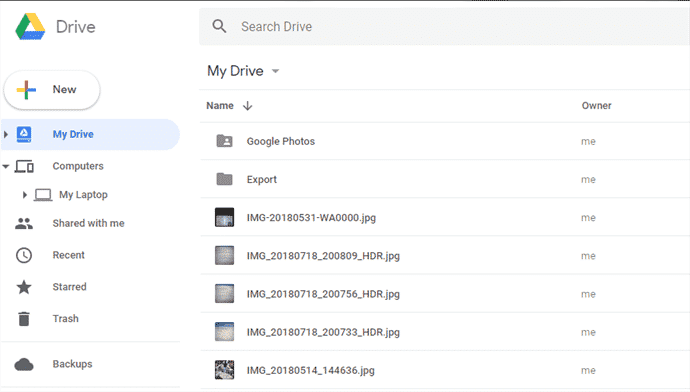
Étape 2. Rassemblez tous les fichiers et mettez-les dans un nouveau dossier et nommez-le Exporter. Le dossier apparaîtra dans le répertoire. Vous pourrez alors télécharger tous les fichiers en même temps.
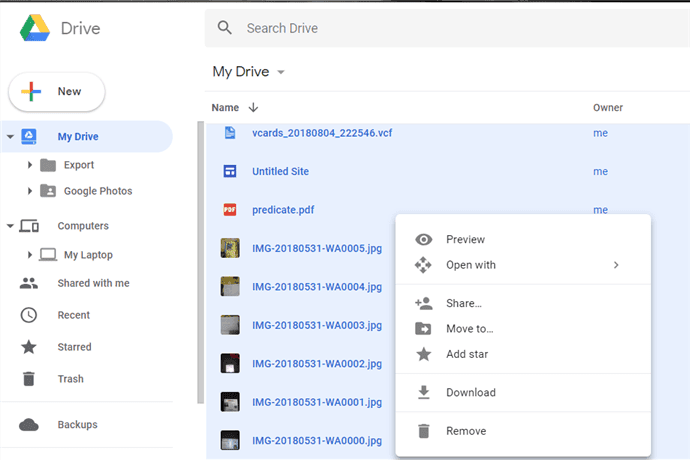
Étape 3. Maintenant, téléchargez le dossier d'exportation. Faites un clic droit et vous verrez l'option de téléchargement. Le serveur Google compressera tous les fichiers dans un fichier zip unique. Cela peut prendre un certain temps pour terminer le processus et vous devez donc être patient.
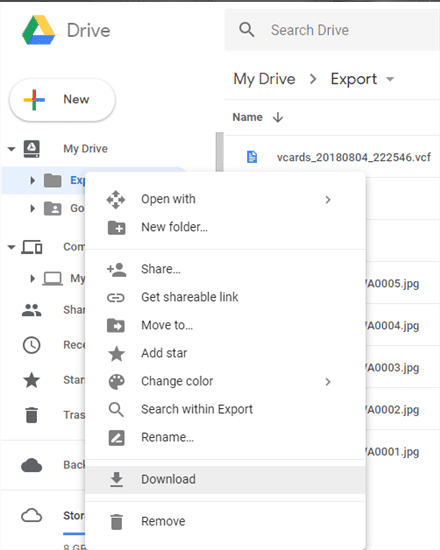
Étape 4. Une fois le téléchargement terminé, vous pouvez décompresser le fichier et extraire tous vos fichiers à partir d'un fichier zip unique.

Étape 5. À l'étape suivante, vous devez ouvrir le compte secondaire dans lequel vous souhaitez conserver ces fichiers. Lorsque la page d'accueil s'ouvre, cliquez sur l'icône + et téléchargez des fichiers et des dossiers sur l'autre compte Google Drive.
Vous pouvez aussi utiliser Google Takeout Déplacez l’archive complète de vos données vers un autre compte.
Conclusion
Au fur et à mesure que je lisais, le processus utilisé par Google pour transférer des fichiers d'un compte Google Drive à un autre est très compliqué, mais ce sont les méthodes disponibles pour transférer des fichiers. Dites-nous vos idées à l'aide de la section commentaires ou vous pouvez nous contacter directement pour toute demande de renseignements.
Note: Si vous envisagez de transférer des fichiers sensibles, voir Outils de cryptage Google Drive Add-on. Si vous cherchez Autres moyens de tirer le meilleur parti de Google Drive , Consultez ces outils pour expédier vos documents, feuilles de calcul, etc.






